
Jenkins ist ein Open-Source-Automatisierungsserver, der eine einfache Möglichkeit bietet, eine Pipeline für kontinuierliche Integration und kontinuierliche Bereitstellung (CI/CD) einzurichten.
Continuous Integration (CI) ist eine DevOps-Praxis, bei der Teammitglieder ihre Codeänderungen regelmäßig in das Versionskontroll-Repository übertragen, wonach automatisierte Builds und Tests ausgeführt werden. Continuous Delivery (CD) ist eine Reihe von Verfahren, bei denen Codeänderungen automatisch erstellt, getestet und für die Produktion bereitgestellt werden.
In diesem Tutorial behandeln wir die Installation von Jenkins auf einem Debian 10, Buster aus dem offiziellen Jenkins-Repository.
Installation von Jenkins #
Führen Sie die folgenden Schritte als Root oder Benutzer mit sudo-Berechtigungen aus, um Jenkins unter Debian 10 zu installieren:
-
Jenkins ist in Java geschrieben, daher besteht der erste Schritt darin, Java zu installieren. Aktualisieren Sie dazu den Paketindex und installieren Sie das OpenJDK 11-Paket mit den folgenden Befehlen:
sudo apt updatesudo apt install default-jdkJava LTS Version 8 ist nicht in den offiziellen Debian Buster-Repositories verfügbar. Wenn Sie Jenkins mit Java 8 ausführen möchten, lesen Sie diese Installationsanleitung.
-
Verwenden Sie
wgetum die GPG-Schlüssel des Jenkins-Repositorys herunterzuladen und zu importieren:wget -q -O - https://pkg.jenkins.io/debian/jenkins.io.key | sudo apt-key add -Der Befehl sollte
OKzurückgeben , was bedeutet, dass der Schlüssel erfolgreich importiert wurde und die Pakete aus diesem Repository als vertrauenswürdig gelten.Führen Sie den folgenden Befehl aus, um das Jenkins-Repository zu Ihrem System hinzuzufügen:
sudo sh -c 'echo deb http://pkg.jenkins.io/debian-stable binary/ > /etc/apt/sources.list.d/jenkins.list' -
Aktualisieren Sie
aptPaketliste und installieren Sie die neueste Version von Jenkins:sudo apt updatesudo apt install jenkins -
Aktivieren und starten Sie den Jenkins-Dienst, indem Sie Folgendes ausführen:
sudo systemctl enable --now jenkins
Jenkins einrichten #
Öffnen Sie zum Starten des Einrichtungsvorgangs Ihren Browser und geben Sie Ihre Domain oder IP-Adresse gefolgt von Port 8080 ein , http://your_ip_or_domain:8080 .
Ein Bildschirm ähnlich dem folgenden wird angezeigt:
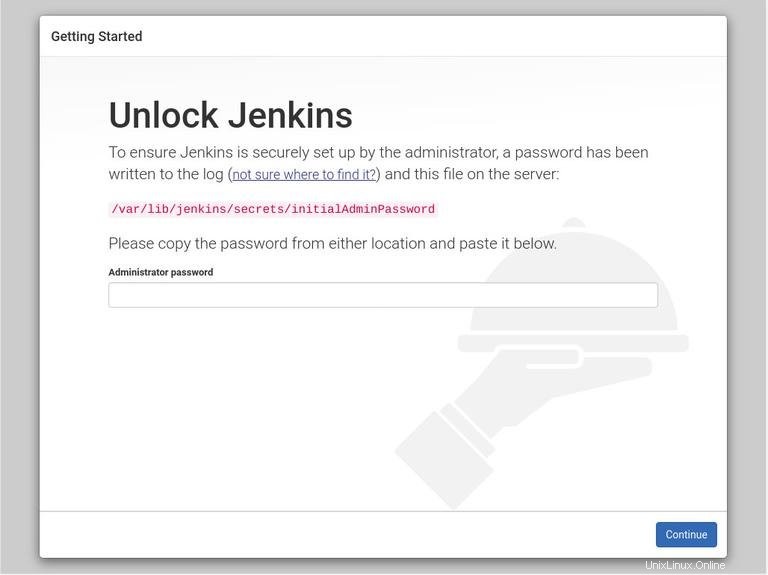
Während der Installation erstellt der Jenkins-Installer zunächst ein 32 Zeichen langes alphanumerisches Passwort. Um das Passwort zu finden, geben Sie Folgendes ein:
sudo cat /var/lib/jenkins/secrets/initialAdminPassword5a541fac8f094f8db4155e11117f927a
Kopieren Sie das Passwort, fügen Sie es in das Feld Administratorpasswort ein und klicken Sie auf Continue .
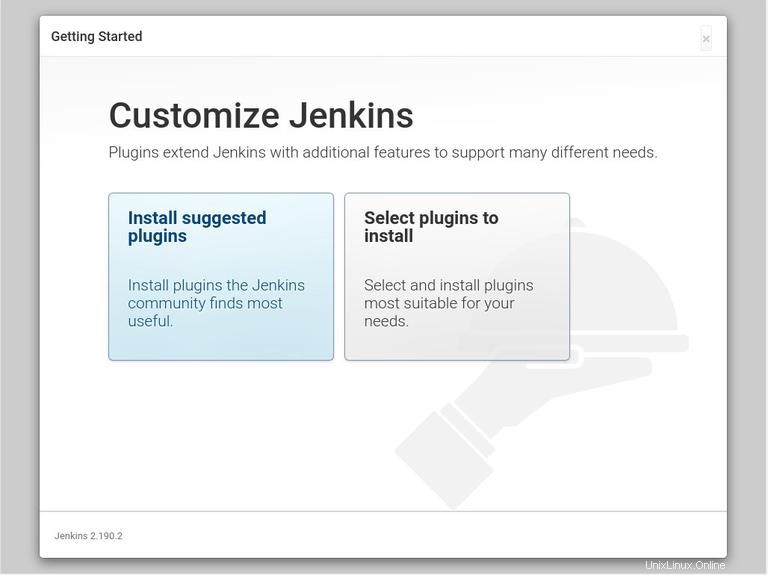
Auf dem nächsten Bildschirm fragt Sie der Einrichtungsassistent, ob Sie vorgeschlagene Plugins installieren oder bestimmte Plugins auswählen möchten. Klicken Sie auf Install suggested plugins Box, und der Installationsvorgang wird sofort gestartet.
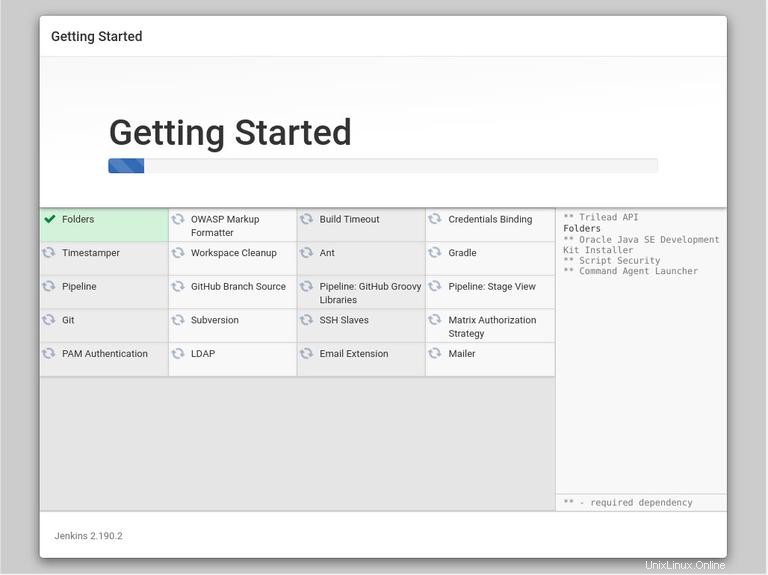
Als nächstes werden Sie aufgefordert, den ersten Admin-Benutzer einzurichten. Füllen Sie die erforderlichen Informationen aus und klicken Sie auf Save and Continue .
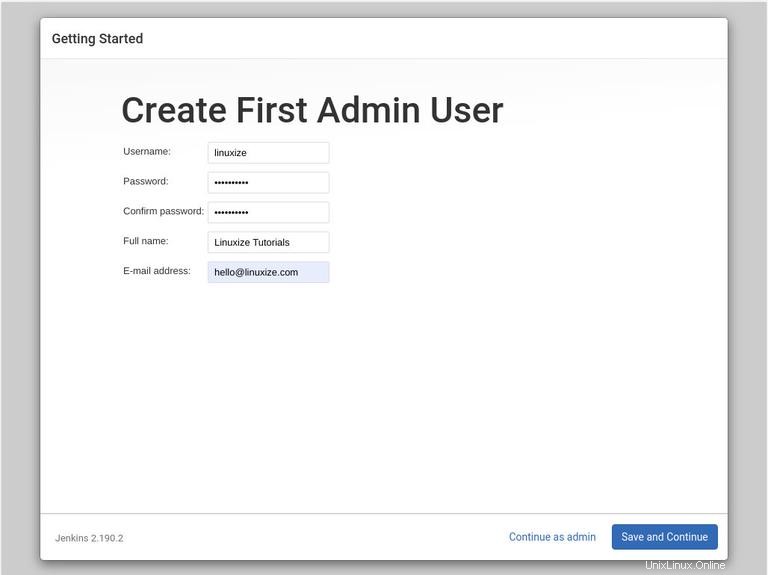
Auf der nächsten Seite werden Sie aufgefordert, die URL für Ihre Jenkins-Instanz festzulegen. Das Feld wird mit einer automatisch generierten URL ausgefüllt.
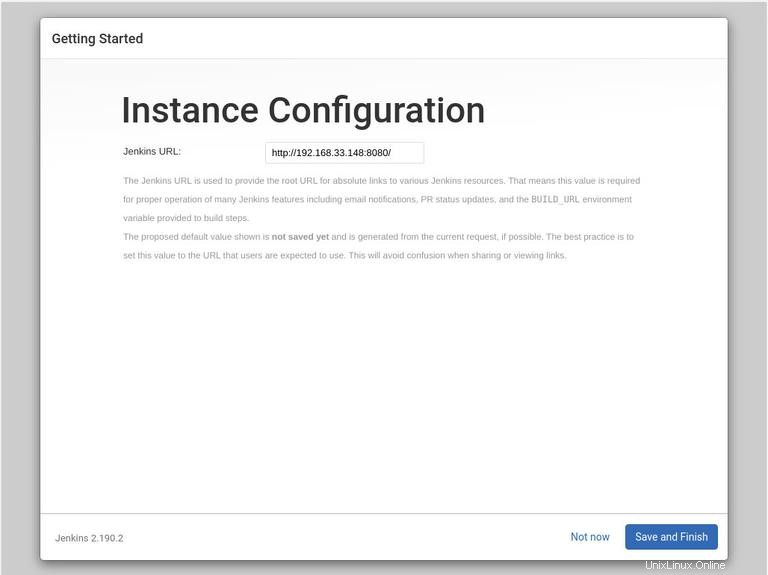
Bestätigen Sie die URL, indem Sie auf Save and Finish klicken und der Setup-Vorgang ist abgeschlossen.
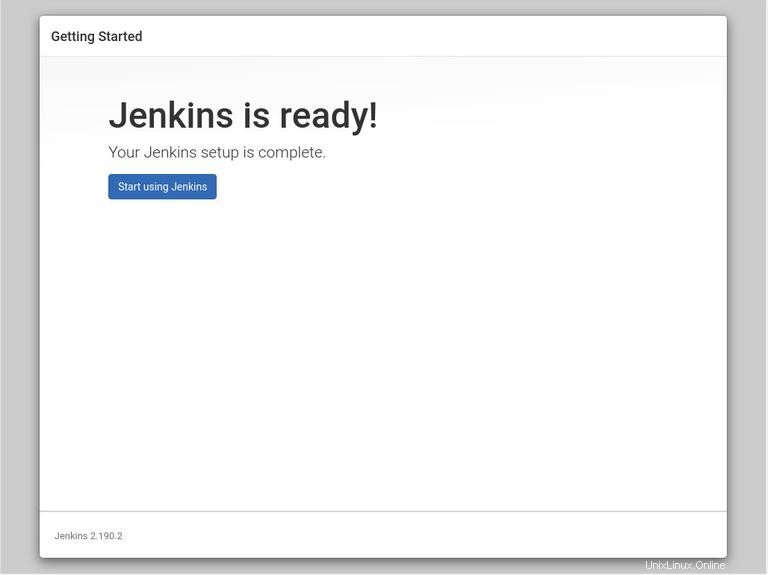
Klicken Sie auf Start using Jenkins klicken, und Sie werden zum Jenkins-Dashboard weitergeleitet, das als der Admin-Benutzer angemeldet ist, den Sie in einem der vorherigen Schritte erstellt haben.
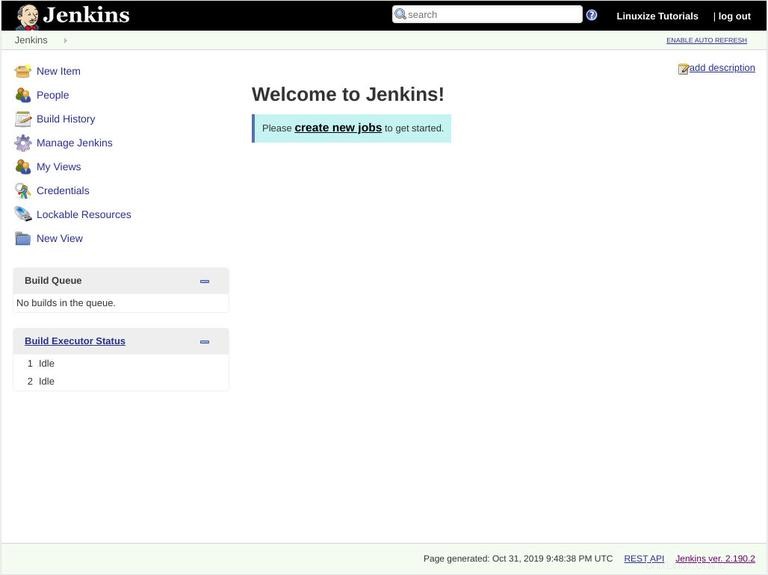
An diesem Punkt haben Sie Jenkins erfolgreich auf Ihrem System installiert.